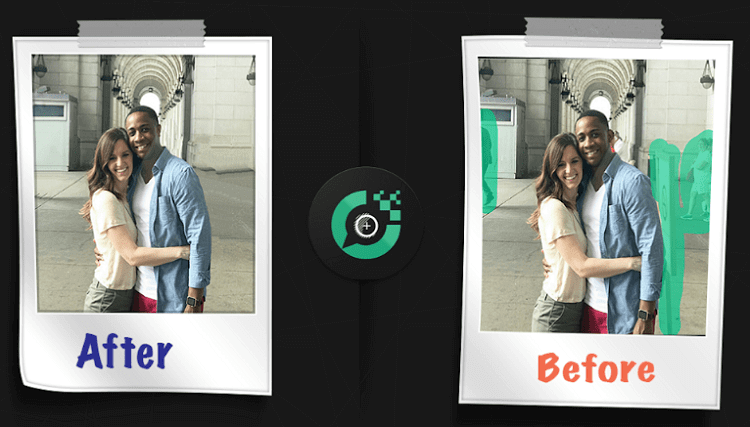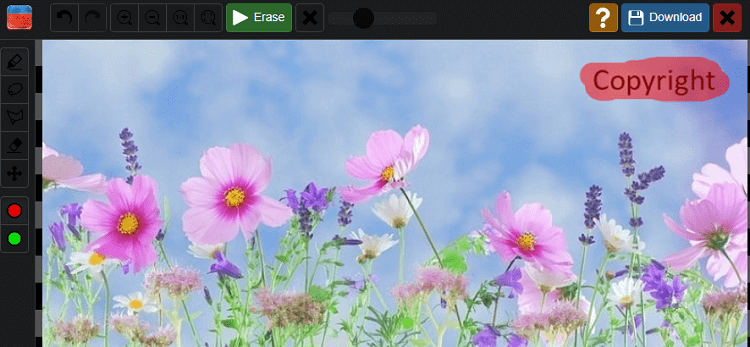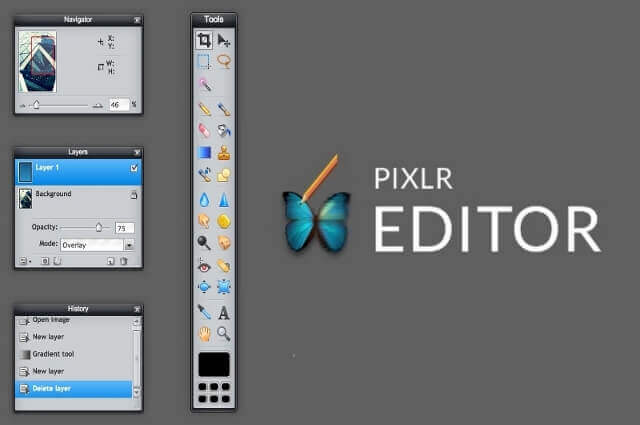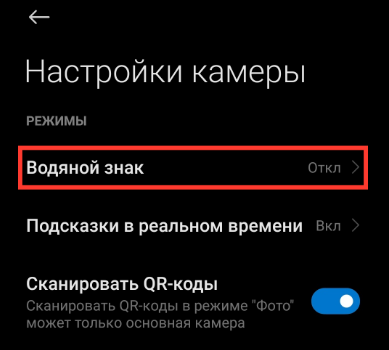- Удаление водяного знака андроид
- Как удалить водяные знаки с изображения при помощи Android-смартфона и не только
- Как удалить водяной знак на Android-смартфоне
- Как удалить водяной знак без использования приложения
- Как удалить водяной знак на компьютере
- Удаление водяного знака андроид
- Добавление или удаление водяных знаков на Android
- Как убрать водяной знак на фото в телефоне Андроид
- Как отключить надпись на фото
- Как убрать дату и время с фотографии
- Как добавить свой водяной знак на фото
- Телефоны других производителей
Удаление водяного знака андроид
WATERMARK MANAGER
версия: 3.3Lite
Последнее обновление программы в шапке: 09.03.2020
Краткое описание:
Приложение для удаления или добавления водяных знаков к изображениям и видео.
Описание:
Вы можете добавить водяной знак к изображениям/видео, используя текст и изображения.
Вы также можете стереть водяной знак, выбрав его область (лассо или прямоугольник), и приложение может удалить его путем интерполяции окружающих пикселей. Этот метод работает почти идеально на альфа-смешивании водяных знаков или вы можете обрезать область за пределами области водяных знаков, это прекрасно работает на медиафайлах, имеющих логотипы по краям.
✔ Как только вы запустите приложение, оно предоставит вам возможность выбрать изображение или видео.
✔ После выбора вам будет предложено удалить или добавить водяной знак.
✔ Если вы выберете опцию «Удалить логотип», вы перейдете на экран с предварительным просмотром и настраиваемым прямоугольником с действиями (укажите более одной области), чтобы указать область логотипа. На этом экране также можно нажать на кнопку «Пользовательская продолжительность», чтобы указать продолжительность, для которой следует применить фильтр. Вы также можете выбрать опцию масштабирования и щипнуть пальцами, чтобы лучше выбрать небольшую область водяного знака.
✔ Если вы выберете опцию «Добавить логотип», то вы попадете на экран с опциями для добавления текста или изображений, здесь вы также можете настроить такие опции, как изменить шрифт, текст, цвет, размер или вращение.
✔ Вы также можете использовать готовые изображения в качестве водяных знаков или можете сохранить ваши конкретные настройки в качестве шаблона, эти шаблоны могут быть применены к другому изображению или видео позже, используя опцию «Сохранённый шаблон».
✔ Нажмите кнопку «Сохранить» и дождитесь завершения процесса, чтобы просмотреть или поделиться результатами.
Все экспортные данные сохраняются в папке Watermark MANAGER в корневом каталоге SD-карты. Вы также можете просмотреть обработанные файлы с помощью экрана «Моя галерея».
Как добавить больше шрифтов?
Копировать файлы шрифтов (.ttf) в Watermark MANAGER-> каталог шрифтов и приложение будет выбирать эти шрифты оттуда.
Как улучшить качество обработанного видео?
На экране редактирования (где вы указываете область водяного знака и другие компоненты) в правом верхнем углу есть значок шестеренки, пожалуйста, используйте самую медленную скорость, на которую у вас есть терпение, и качество видео улучшится.
Как сохранить мои настройки логотипа в качестве шаблона?
После определения всех параметров логотипа (изображения, тексты) нажмите на значок шестеренки в правом верхнем углу, чтобы открыть экран настроек, а затем нажмите кнопку «Сохранить шаблон» -> Дать имя шаблона, и всё готово.
Что такое сборный логотип?
Это изображения, которые поставляются с приложением и могут быть добавлены в качестве водяных знаков, они могут быть загружены с экрана настроек.
Что делать, если есть несколько водяных знаков, которые нужно удалить?
Используйте кнопку «Добавить (+)» на нижней панели, чтобы указать другую область водяных знаков.
Какие форматы видео поддерживаются?
В основном mp4, но ваше видео — это любой другой формат, тогда оно закодировано в mp4.
P.S.Для получения более-менее удовлетворительного результата при удалении лого в видео, надо выбрать медленную или очень медленную скорость и применить повторную обработку!Очень медленная скорость — это 24Мб конвертирует примерно 2часа.
Требуется Android: 4.2+(версия 1.6 — 4.0.3+)
Русский интерфейс: Да
версия: 2.3Lite
WATERMARK MANAGER_2.3-Lite-LiteEN Сообщение №3 vitaxa978
Версия без рекламы
WATERMARK MANAGER_2.3-Lite(AdFree) Сообщение №3 vitaxa978
версия: 2.2Lite
WATERMARK MANAGER_2.2-Lite-LiteEN Сообщение №2 vitaxa978
Версия без рекламы
WATERMARK MANAGER_2.2-Lite(AdFree) Сообщение №2 vitaxa978
Сообщение отредактировал vitaxa978 — 09.03.20, 07:53
WATERMARK MANAGER-v2.2-Lite Маркет
Что нового:
Fixed app crashing issues
Версия без рекламы
Отключена аналитика, оптимизация(Zipalign) оставил только Rus и en языки
Сообщение отредактировал vitaxa978 — 20.05.19, 17:57
WATERMARK MANAGER-v2.3-Lite Маркет
Что нового:
Fixed design issue for watermark animation & duration screen in small screen devices.
Версия без рекламы
Отключена аналитика, оптимизация(Zipalign), оставил только Rus и en языки
Сообщение отредактировал vitaxa978 — 28.05.19, 08:07
Тип: Новая версия
Версия: v2.4-Lite-LiteEN
Краткое описание:Маркет(GP)
Что нового:
Added support for vpx/vorbis encoders
Added 64 bit support
Improved processing speed & output quality
Версия без рекламы
Отключена аналитика, оптимизация(Zipalign), оставил только Rus и en языки
P.S. Несмотря на увеличение веса вроде работать стал быстрее!
Сообщение отредактировал vitaxa978 — 04.09.19, 10:30
Источник
Как удалить водяные знаки с изображения при помощи Android-смартфона и не только
Водяные знаки на изображениях и фото лишь все портят. Конечно, в какой-то степени — это элемент защиты от незаконного копирования файлов и защита интеллектуальной собственности. Но человек, умеющий работать в фотошопе, без труда справится с удалением знака, а человек, не умеющий этого делать найдет альтернативу изображению или обрежет его так, чтобы знаков не было видно. Но что делать, если нужно именно удалить водяной знак, не имея опыта работы в графическом редакторе? Все просто: воспользоваться приложением. Кстати, а у вас есть навык работы в графических редакторах? Расскажите об этом в нашем чате в Телеграм. После прочтения статьи, разумеется.
Удалить водяные знаки — не проблема
Как удалить водяной знак на Android-смартфоне
Одним из лучших приложений для удаления водяных знаков с изображений на Android является Unwanted Object Remover. Как следует из названия, вы можете удалить любой элемент или объект из изображения. И водяными знаками дело тут не ограничивается. При этом важным является тот факт, что приложение является полностью бесплатным, но с рекламой. Зато никакие функции программы от этого не страдают. Работает программа весьма просто. Вам нужно либо отметить область, из которой нужно вырезать водяной знак, либо «закрасить» предмет полностью. Работает приложение, судя по отзывам, весьма неплохо.
Как удалить водяной знак без использования приложения
Если по каким-либо причинам установка приложения вам не подходит, то можно воспользоваться онлан-сервисом. Отличным выбором в данном случае является Watermark Remover Online. Это специальный сайт для удаления водяных знаков с изображений. Просто откройте сайт и прокрутите страницу немного вниз для того, чтобы найти опцию загрузки изображений. При этом работает сервис в некоторых случаях довольно долго. Бывает, что и до нескольких минут. Но, как правило, виртуальные алгоритмы справляются с удалением нежелательных изображений довольно неплохо. Ну а если вдруг этот способ вам не помог (равно как и предыдущий), ибо автоматика не всегда справляется с этой задачей на 100%, то пришла пора использовать «тяжелую артиллерию».
Как удалить водяной знак на компьютере
Но если вы думаете, что сейчас мы начнем советовать вам Photoshop, то зря. Есть специализированное средство гораздо лучше. И за его использование даже не надо платить. Pixlr — это уже полноценный фоторедактор, работающий в режиме веб-интерфейса, поэтому пользоваться им со смартфона будет проблематично. Тем не менее, со своей задачей он справляется на ура. Вам потребуются инструменты под названием Clone Stamp и Smudge, которые помогут избавиться от водяных знаков в два счета. Ну и не стоит забывать, что Pixlr — это еще и графический редактор, так что можно заодно и слегка подкорректировать само изображение.
Источник
Удаление водяного знака андроид
В приложениях камеры многих телефонов Android, продаваемых в России, есть опция водяного знака. Во многих этих приложениях эта функция активирована по умолчанию, а в других ее можно активировать в настройках. Этот водяной знак вызывает несколько разногласий, так как некоторые пользователи не хотят видеть его на своих фото, в то время как другие рады, что он есть.
Если вы хотите активировать или удалить водяной знак со своих фотографий на Android, есть очень простой способ сделать это.
Добавление или удаление водяных знаков на Android
Водяной знак – обычная функция в приложении камеры для многих смартфонов Android, например, таких как Redmi, Huawei и т. д. К счастью, пользователи, которые не хотят, чтобы этот знак был на фотографиях, могут отключить его в любое время. Это возможно на всех смартфонах, хотя название опции или ее расположение могут различаться в зависимости от используемого вами приложения камеры.
Итак, если вы хотите добавить или удалить водяной знак с фотографий, которые вы делаете с помощью камеры своего телефона Android, выполните следующие действия:
- Откройте приложение камеры на вашем телефоне.
- Нажмите значок настроек.
- Найдите функцию «Водяной знак».
- Активируйте эту функцию.
- Если она активирована, но вам не нужен водяной знак, тогда отключите данную функцию.
Как видите, добавление и удаление водяного знака не вызывает никаких сложностей. Единственное, о чем следует помнить – это расположение этого водяного знака, которое может варьироваться в зависимости от модели телефона.
Водяные знаки на фотографиях – это личный выбор каждого. Есть пользователи, которые не видят в них чего-то раздражающего, а другие думают, что они портят изображение. Если по умолчанию в вашем приложении камеры эти метки активированы, вы можете удалить их, чтобы они не беспокоили вас.
Источник
Как убрать водяной знак на фото в телефоне Андроид
Большая часть устройств китайского производителя Xiaomi имеют отличные камеры. Вот только на каждом снимке отображается водяной знак, который сразу расскажет, на какой именно телефон было сделано фото. Несмотря на то, что надпись имеет минимальные размеры и полупрозрачна, многим пользователям она мешает.
Как отключить надпись на фото
Пример водяного знака на фотографии
Чтобы убрать водяной знак, не требуются дополнительные приложения. Производители позаботились об удобстве пользователей, но многие просто не задумывались о том, как отключить надпись вида «Shot on Mi». А сделать это очень просто, достаточно следовать инструкции:
- Открыть приложение «Камера».
- Перейти в настройки режимов.
- В открывшемся меню в правом верхнем углу есть кнопка настроек – иконка в виде шестеренки. На некоторых моделях вместо нее есть три горизонтально расположенные точки или полоски.
- Нажать на данную кнопку, чтобы запустить настройки камеры.
- Пролистать меню настроек вниз до пункта «Водяной знак устройства».
Отключаем ползунок «Водяной знак»
Если все сделать правильно, то никаких надписей на снимке больше не появится.
Как убрать дату и время с фотографии
Некоторая разновидность водяного знака – это отображение даты и времени. Убрать ее можно также в настройках Камеры:
- Открыть приложение «Камера».
- Перейти в настройки так же, как и в предыдущей инструкции.
- Пролистать меню настроек камеры до пункта «Дата и время на фото».
Дополнительно отключаем добавление даты на фото
Как добавить свой водяной знак на фото
Некоторым людям важна уникальность снимка и подтверждение его авторства. Смартфоны Сяоми позволяют добавлять собственные водяные знаки на снимки без использования сложных редакторов, например, «Фотошопа». Для того, чтобы сделать уникальное фото, необходимо:
- Запустить приложение «Камера» и сделать снимок.
- Перейти в галерею и открыть только что снятое фото.
- Нажать кнопки «Изменить».
- Выбрать «Текст».
- Создать в настройках свою надпись, выбрав понравившийся стиль текста, шрифт, тень и т.п.
Важно! Обязательно добавьте прозрачность надписи, чтобы она была максимально похожей на водяной знак!
Телефоны других производителей
Не все пользуются гаджетами фирмы Сяоми, есть ведь немало и других производителей смартфонов. И все они имеют встроенную функцию водяного знака на фото.
Отключить водяные знаки на телефонах LG, Samsung, Huawei и прочих можно таким же образом, как и на Сяоми.
Источник